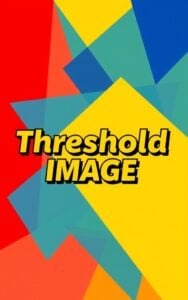不喜欢广告? 去 无广告 今天
宝丽来照片
图像
使用我们的宝丽来照片工具将您的数码照片转换为经典的即时打印照片。自定义边框、晕影等,在几秒钟内打造完美的怀旧外观。
广告 · 消除?
广告 · 消除?
尝试其他 ImageKit
指导
什么是宝丽来照片工具?
宝丽来照片工具是一款 在线图像编辑器 将您的数码照片转换为经典的宝丽来风格图像。它添加了独特的白色边框、晕影效果和其他可自定义的元素,模仿即时宝丽来照片的怀旧外观。
主要特征
| 特征 | 描述 |
|---|---|
| 边框定制 | 调整边框大小和颜色,打造完美的宝丽来相框 |
| 晕影效果 | 控制宝丽来照片中典型的角落变暗效果的强度 |
| 对比度和饱和度 | 微调图像属性以实现所需的复古外观 |
| 标题空间 | 在底部添加经典的白色空间,用于手写风格的笔记 |
| 旋转 | 倾斜照片,让其呈现出随意摆放在桌子上的感觉 |
| 批处理 | 同时转换最多 10 张图像(每张最大 10MB) |
如何使用
- 将图片拖放到上传区域或点击“浏览”即可上传
- 使用滑块调整边框大小(默认值:50)
- 使用颜色选择器选择边框颜色(默认值:白色 #FFFFFF)
- 设置晕影强度以添加角落阴影(0-10 级)
- 修改对比度和饱和度以实现所需的复古效果
- 如果您希望在底部留出空间来显示文字,请切换标题空间
- 如果需要,调整旋转角度
- 单击“全部下载”以保存完成的宝丽来风格图像
应用
宝丽来照片工具非常适合:
- 为社交媒体帖子创建怀旧视觉内容
- 为个人或商业项目设计复古风格的照片展示
- 为数码摄影作品增添真实的复古气息
- 为剪贴簿或记忆保存项目准备图像
- 为品牌营销生成一致的宝丽来风格图像
广告 · 消除?
常问问题
-
我可以调整宝丽来边框的大小吗?
是的,我们的宝丽来照片工具允许您使用滑块自定义边框大小。您可以根据自己的喜好和想要实现的特定宝丽来效果,将其从非常薄设置为非常厚。
-
如何在我的宝丽来照片中添加文字?
虽然我们的工具提供了一个标题空间选项,可以在图像底部添加传统的白色区域,而文本通常会出现在原始宝丽来照片上,但您需要在下载宝丽来风格的图像后,使用单独的图像编辑程序添加实际文本。
-
晕影和对比度设置之间有什么区别?
晕影设置可使照片的边角变暗,这是老式宝丽来相机的典型特征。对比度可调整整个图像中明暗区域之间的整体差异。要获得真实的宝丽来效果,轻微的晕影和略微降低的对比度通常效果最佳。
-
如何才能拍出最真实的宝丽来照片?
为了获得最真实的复古宝丽来外观,我们建议使用白色边框,大小设置为 40-60 左右,晕影强度为 1-2,稍微降低对比度(设置为 -5 到 -10),稍微降低饱和度(设置为 -5 到 -10)。添加 2-5 度的小旋转也有助于创造随意的手工放置外观。